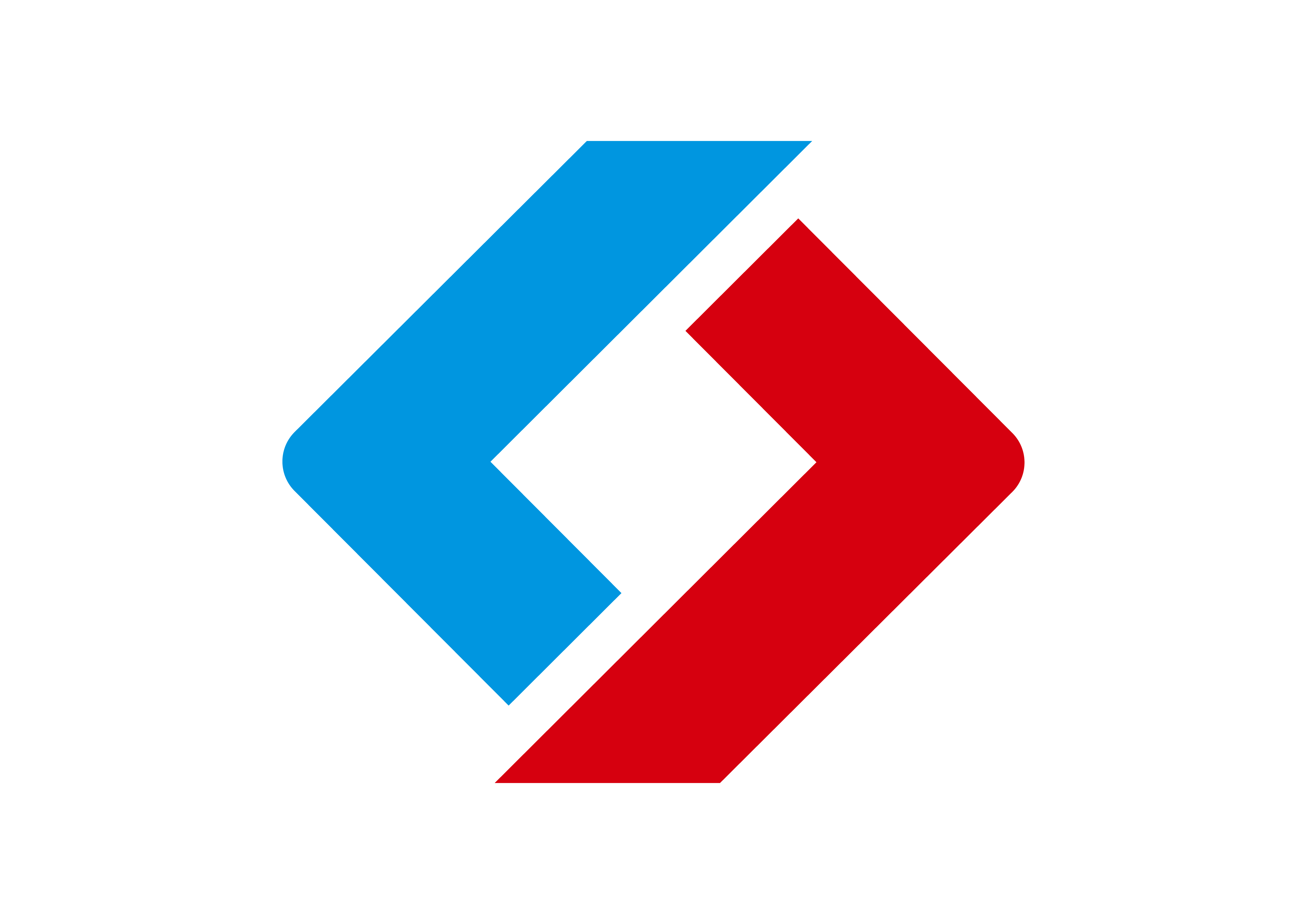屏幕录像专家常见问题与解决方法(一)
发布者:cj_zgp 发布时间:2015-06-23 09:04:00 点击数:
屏幕录像专家常见问题与解决方法(一)
1.用什么格式
一般情况不需要使用先录制LX再生成的方式,此方式是旧版本遗留方式,已经不推荐使用;推荐使用直接录制方式。没有特殊要求,都建议把屏幕设置为16位色,设置为32位色可能会让录制过程变得很不流畅。
一.录制软件操作过程(制作教程),建议使用直接录制生成EXE方式(软件默认方式),录制帧数设置为5帧/秒左右比较合适,可以根据自己需要增加或减少。见第2条
二.录制网络课程或课件(非视频内容),建议使用直接录制生成EXE方式(软件默认方式),录制帧数设置为5帧/秒左右比较合适,可以根据自己需要增加或减少,如果不是全屏的,可以设置录制目标。见第2条
三.录制网络电视节目或电影片段,见第13条
四.录制聊天视频,见第28条
2.录制一个屏幕录像最最简单的方法:
启动软件后,(这时缺省的情况应该是“直接录制生成”处于选中状态,“EXE”处于选中状态)然后按F2开始,录制一会后按F2停止,然后到左下角的列表中就可以找到录制的EXE文件了,双击就可以播放。
如果要录制生成AVI文件按如下操作就可以了:启动软件后,在录制模式下,(这时缺省的情况应该是“直接录制生成”处于选中状态,“EXE”处于选中状态)选中“AVI”,然后按F2开始,录制一会后按F2停止,然后到左下角的列表中就可以找到录制的AVI文件了,双击就可以播放。
想更加深入了解软件的使用,请阅读下面问题和帮助文件。
3.此软件一分钟录制出来的文件有多大?
如果录制LX和AVI的话,每分钟的文件大小和每秒录制帧数、屏幕大小成正比,AVI各种压缩方式也会使大小有区别。
一般来说,相同的设置直接录制EXE文件要比前两种方式得到的文件要小得多,因为EXE只记录屏幕上的变化区域,如果屏幕上基本没有变化,那么得到的文件会非常小,如果屏幕变化非常大(比如放电影或播放FLASH动画),那么得到的EXE文件也会比较大,同时EXE文件的大小和屏幕上内容的复杂程度也有很大的关系,内容复杂(比如图片等)那么得到的文件也会大。想得到最小的EXE文件,请看第17条。
具体效果,大家一试便知。
4.录制时候总是遇到“帧数设置太大,已停止录制”提示怎么办?
首先试试将帧数设小一些,如果还是不行,将录制设置中的“帧数过大,自动停止录制”选项设为不选中。
5.硬盘空间不是很大,但又想长时间录像怎么办?
如果采用先录制成临时文件,再制作的模式(一般情况不建议使用此方式)需要占用比较大的硬盘空间。而如果采用直接录制成EXE或AVI的话(如果是AVI要选择一定的压缩算法),可以占用比较少的硬盘空间,从而实现长时间录像。